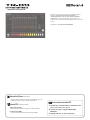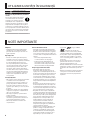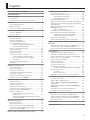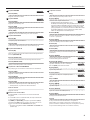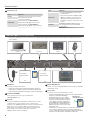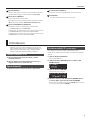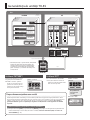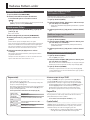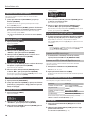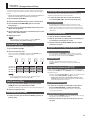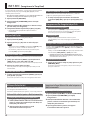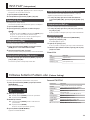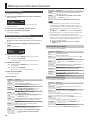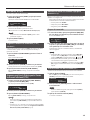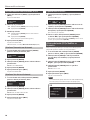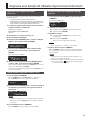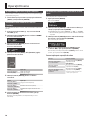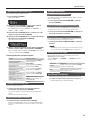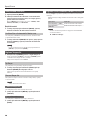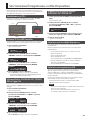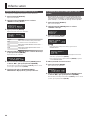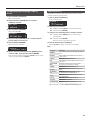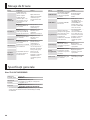Roland TR-8S Manual de utilizare
- Categorie
- Pianele digitale
- Tip
- Manual de utilizare

Manual de Utilizare (acest document)
Mai întâi citiți manualul. Vă explică lucrurile de bază pe care
trebuie să le știți în ordinea folosirii unității TR-8S.
Manual PDF (descărcat de pe internet)
5 Manual de referință
Oferă explicații detaliate în legătură cu utilizarea TR-8S.
5 Implementare MIDI
Vă oferă informații detaliate despre mesajele MIDI.
Pentru a obține manualul PDF
1. Introduceți următorul URL în computerul dvs.
https://www.roland.com/support/
2. În meniul Suport, alegeți “Manual de
Utilizare.”
3. Alegeți “TR-8S” ca nume de produs.
Înainte de a folosi acest aparat, citiți cu atenție secțiunile
intitulate ”UTILIZAREA UNITĂȚII ÎN SIGURANȚĂ” și
”NOTE IMPORTANTE” (pliantul ”UTILIZAREA UNITĂȚII ÎN
SIGURANȚĂ” și Manualul de utilizare (p. 2)). După citire
păstrați aceste documente la îndemână pentru a le consulta
în viitor.
Copyright © 2018 ROLAND CORPORATION
Manualul Utilizatorului

22
UTILIZAREA UNITĂȚII ÎN SIGURANȚĂ
ATENȚIONARE
Folosiți doar adaptorul AC inclus și tensiunea
corectă
Folosiți doar adaptorul AC original
cu această unitate. De asemenea,
asigurați-vă că tensiunea de linie
al instalațiilor este compatibilă cu
tensiunea de intrare specificată pe corpul
adaptorului AC. Alt adaptor AC s-ar putea
să folosească o polaritate diferită sau poate
fi conceput pentru o tensiune diferită, lucru
care poate duce la deteriorarea produsului,
funcționarea incorectă a acestuia sau chiar
șoc electric.
NOTE IMPORTANTE
Amplasare
• Depinzând de material și temperatura
suprafeței pe care amplasați unitatea,
picioarele din cauciuc pot decolora sau
zgâria suprafața.
Reparaţii și date
• Înainte de a trimite aparatul la reparat,
asigurați-vă că faceți o rezervă a datelor
stocate în el, sau poate preferați să trimiteți
în scris informațiile dorite. Deși vom
face tot posibilul pentru a păstra datele
stocate în aparatul dvs. atunci când vom
efectua reparații, în unele cazuri, cum
ar fi atunci când secțiunea de memorie
este fizic deteriorată, recuperarea datelor
stocate poate fi imposibilă. Roland nu își
asumă nicio resposabilitate cu privire la
recuperarea conținutului de date care
a fost pierdut.
Precauții adiționale
• Orice date stocate în aparat pot fi pierdute
ca rezultat al erorii de echipament,
operaționare incorectă, etc. Pentru a vă
proteja de pierderea definitivă de date,
încercați să vă faceți un obicei de a crea
regulat copii a datelor pe care le-ați salvat
în aparat.
• Roland nu își asumă nicio resposabilitate
cu privire la recuperarea conținutului de
date care a fost pierdut.
• Nu loviți și nu aplicați o presiune mare
asupra ecranului.
• Interpretarea continuu poate provoca
decolorarea pad-ului, dar acest lucru nu
va afecta funcționalitatea acestuia.
• Nu folosiți cabluri de conexiune care
conțin rezistori.
Folosirea memoriilor externe
• Vă rugăm să aveți în vedere următoarele
precauții când manipulați dispozitivele de
memorie externă. De asemenea, asigurați-
vă că aveți în vedere toate precauțiile care
v-au fost oferite cu dispozitivul de memorie
externă.
• Nu scoateți dispozitivul în timp
ce citirea/salvarea este în progres.
• Pentru a preveni defecțiunile de la
electricitatea statică, descărcați toată
electricitatea statică din persoana dvs.
înainte de manevrarea dispozitivului.
Drept de proprietate intelectuală
• Este interzis prin lege să faceți o
înregistrare audio, înregistrare video, să
copiați sau să revizuiți drepturile de autor
de lucru a unei părți terțe (lucrări muzicale,
lucrări video, înregistrări, spectacole live,
sau alte lucrări), indiferent dacă e parțial
sau în totalitate, și să le distribuiți, vindeți,
închiriați, interpretați, sau să le înregistrați
fără permisiunea deținătorului drepturilor
de autor.
• Nu folosiţi acest produs pentru scopuri ce
încalcă drepturile de autor ale terților. Nu
ne asumăm responsabilitatea cu privire la
orice încălcare ale drepturilor de autor care
pot reieși din folosirea acestui produs.
• Drepturile de autor asupra conținutului
acestui produs (datele sunetului waveform,
datele stilului, modele de acompaniament,
date frază, loop audio și date imagini) sunt
strict rezervate de Roland Corporation.
• Cumpărătorilor acestui produs le este
permis utilizarea acestui conținut (cu
excepția datelor melodiilor cum ar fi
Melodiile Demo) pentru compunerea,
interpretarea, înregistrarea și distribuirea
operelor muzicale originale.
• Cumpărătorilor acestui produs NU le este
permis să extragă conținutul în formă
originală sau modificată, pentru scopul
de a-l distribui într-un mediu înregistrat
a întregului conținut sau pentru a-l face
disponibil pe o rețea de calculatoare.
• Logo-ul SD și logo-ul SDHC
sunt mărci ale SD-3C, LLC.
• ASIO este o marcă comercială și software
a Steinberg Media Technologies GmbH.
• Acest produs conține eParts platformă de
sofware integrată a eSOL Co.,Ltd. eParts
este o marcă înregistrată a eSOL Co., Ltd.
în Japonia.
• Acest produs folosește Source Code al
μT-Kernel sub T-License 2.0 acordat de
T-Engine Forum (www.tron.org).
• Roland, SCATTER sunt ori mărci comerciale
înregistrate ori mărci comerciale ale Roland
Corporation din Statele Unite și/sau alte
țări.
• Numele companiilor și numele produselor
care apar în acest document sunt mărci
înregistrate sau mărci ale proprietarilor
respectivi.

33
UTILIZAREA UNITĂȚII ÎN SIGURANȚĂ . . . . . . . . . . . . . . . . . . . . . 2
NOTE IMPORTANTE . . . . . . . . . . . . . . . . . . . . . . . . . . . . . . . . . . . . . . 2
Descrierea Panoului . . . . . . . . . . . . . . . . . . . . . . . . . . . . . . . . . . . . . 4
Panoul Superior . . . . . . . . . . . . . . . . . . . . . . . . . . . . . . . . . . . . . . . 4
Panoul din Spate (Conectarea Echipamentului) . . . . . . . . . . 6
Introducere . . . . . . . . . . . . . . . . . . . . . . . . . . . . . . . . . . . . . . . . . . . . . . 7
Pornirea Alimentării TR-8S . . . . . . . . . . . . . . . . . . . . . . . . . . . . . . 7
Oprirea alimentării . . . . . . . . . . . . . . . . . . . . . . . . . . . . . . . . . . . . 7
Formatarea cardului SD (SD CARD FORMAT) . . . . . . . . . . . . . 7
Generalități ale unității TR-8S . . . . . . . . . . . . . . . . . . . . . . . . . . . . 8
Ce Este un “PATTERN”? . . . . . . . . . . . . . . . . . . . . . . . . . . . . . . . . . 8
Ce Este un “KIT”? . . . . . . . . . . . . . . . . . . . . . . . . . . . . . . . . . . . . . . . 8
Redarea Pattern-urilor . . . . . . . . . . . . . . . . . . . . . . . . . . . . . . . . . . . 9
Redarea pattern-urilor . . . . . . . . . . . . . . . . . . . . . . . . . . . . . . . . . 9
Selectarea unui Pattern . . . . . . . . . . . . . . . . . . . . . . . . . . . . . . . . 9
Modificarea Lungimii Variației
(Setarea Ultimului Pas al Variației) . . . . . . . . . . . . . . . . . . . . . . . 9
Modificarea Lungimii unei Anumite Piste
(Setarea Ultimului Pas al Pistei) . . . . . . . . . . . . . . . . . . . . 9
Generarea unui Pattern Aleatoriu . . . . . . . . . . . . . . . . . . . . . . . 10
Copierea unui Pattern . . . . . . . . . . . . . . . . . . . . . . . . . . . . . . . . . . 10
Ștergerea unui Pattern . . . . . . . . . . . . . . . . . . . . . . . . . . . . . . . . . 10
Copierea unei Variații . . . . . . . . . . . . . . . . . . . . . . . . . . . . . . . . . . 10
Selectarea unei Variații de Tranziție . . . . . . . . . . . . . . . . . . . . . 10
Inserarea unui Fill-In (Manual Trigger) . . . . . . . . . . . . . . 10
Inserarea unui Fill-In la Intervale Regulate
(Auto Fill In) . . . . . . . . . . . . . . . . . . . . . . . . . . . . . . . . . . . . . . 10
Reglarea Reverbului sau Delay-ului . . . . . . . . . . . . . . . . . . . . . 10
Efect Master . . . . . . . . . . . . . . . . . . . . . . . . . . . . . . . . . . . . . . . . . . . 10
TR-REC (Înregistrarea în Pași) . . . . . . . . . . . . . . . . . . . . . . . . . . . . 11
Inserarea Sub-Pașilor . . . . . . . . . . . . . . . . . . . . . . . . . . . . . . . . . . 11
Specificarea unui Flam . . . . . . . . . . . . . . . . . . . . . . . . . . . . . . . . . 11
Inserarea de Lovituri Slabe . . . . . . . . . . . . . . . . . . . . . . . . . . . . . 11
Inserarea de Sunete Alternative (ALT INST) . . . . . . . . . . . . . . 11
Specificarea Accentelor . . . . . . . . . . . . . . . . . . . . . . . . . . . . . . . . 11
Ștergerea unui Pas Înregistrat de pe Pistă. . . . . . . . . . . . . . . . 11
Înregistrarea/redarea unui MOTION . . . . . . . . . . . . . . . . . . . . . 11
INST-REC (Înregistrare în Timp Real) . . . . . . . . . . . . . . . . . . . . . 12
Redarea Sub-Pașilor . . . . . . . . . . . . . . . . . . . . . . . . . . . . . . . . . . . 12
Specificarea unui Flam . . . . . . . . . . . . . . . . . . . . . . . . . . . . . . . . . 12
Redarea Loviturilor Slabe . . . . . . . . . . . . . . . . . . . . . . . . . . . . . . . 12
Redarea Sunetelor Alternative . . . . . . . . . . . . . . . . . . . . . . . . . . 12
Ștergerea unui Pas Înregistrat de pe Pistă. . . . . . . . . . . . . . . . 12
Înregistrarea/Redarea unui MOTION . . . . . . . . . . . . . . . . . . . . 12
Utilizarea Pad-urilor Inst . . . . . . . . . . . . . . . . . . . . . . . . . . . . . . . . 12
Utilizarea Pad-urilor Inst pentru a Reda
Instrumentele . . . . . . . . . . . . . . . . . . . . . . . . . . . . . . . . . . . . 12
Înregistrare în Timpul Utilizării Pad-urilor Inst pentru
a Reda Instrumentele . . . . . . . . . . . . . . . . . . . . . . . . . . . . . 12
INST-PLAY (Interpretare) . . . . . . . . . . . . . . . . . . . . . . . . . . . . . . . . . 13
Redarea Sub-Pașilor . . . . . . . . . . . . . . . . . . . . . . . . . . . . . . . . . . . 13
Interpretarea unui Flam . . . . . . . . . . . . . . . . . . . . . . . . . . . . . . . . 13
Interpretarea de Lovituri Slabe (WEAK BEATS) . . . . . . . . . . . 13
Interpretarea Sunetelor Alternative (ALT INST) . . . . . . . . . . . 13
Interpretarea unui Roll (ROLL) . . . . . . . . . . . . . . . . . . . . . . . . . . 13
Editarea Setărilor Pattern-ului (Pattern Setting) . . . . . . . . . 13
Editarea unui Kit sau Instrument . . . . . . . . . . . . . . . . . . . . . . . . 14
Selectarea Kit-urilor (KIT) . . . . . . . . . . . . . . . . . . . . . . . . . . . . . . . 14
Editarea Setărilor unui Kit (KIT Edit) . . . . . . . . . . . . . . . . . . . . . 14
Setări Detaliate pentru Reverb . . . . . . . . . . . . . . . . . . . . 14
Setări Detaliate pentru Delay . . . . . . . . . . . . . . . . . . . . . 14
Efect Master (MASTER FX) . . . . . . . . . . . . . . . . . . . . . . . . . . . . . . 15
Asignarea Parametrilor Butoanelor [CTRL] (CTRL SELECT) . 15
Asignarea unei Funcții Diferite pentru Fiecare Instrument
la Butonul [CTRL] . . . . . . . . . . . . . . . . . . . . . . . . . . . . . . . . . . . . . . 15
Redarea mai multor Instrumente Suprapuse
(GROUPING for Layer) . . . . . . . . . . . . . . . . . . . . . . . . . . . . . . . . . . 15
Gruparea Instrumentelor . . . . . . . . . . . . . . . . . . . . . . . . . 15
Selectarea unui Ton de Instrument (INST) . . . . . . . . . . . . . . . 15
Editarea Sunetului unui Instrument (INST Edit) . . . . . . . . . . . 16
Schimbarea Panoramării unui Instrument . . . . . . . . . . 16
Schimbarea Gain-ului unui Instrument. . . . . . . . . . . . . 16
Copierea unui Kit (KIT COPY) . . . . . . . . . . . . . . . . . . . . . . . . . . . 16
Utilizarea butonului [LFO] a Modifica un Parametru. . . . . . . 16
Asignarea unui Sample de Utilizator Importat unui
Instrument . . . . . . . . . . . . . . . . . . . . . . . . . . . . . . . . . . . . . . . . . . . . . . 17
Importarea unui Sample de Utilizator (SAMPLE Import) . . 17
Selectarea unui Sample de Utilizator (SAMPLE) . . . . . . . . . . 17
Editarea Setărilor unui Sample de Utilizator (SAMPLE Edit) 17
Operații Diverse . . . . . . . . . . . . . . . . . . . . . . . . . . . . . . . . . . . . . . . . . 18
Sărirea la Începutul unui Grup de Parametri . . . . . . . . . . . . . 18
Introducerea unui Nume de Kit sau Alte Caractere . . . . . . . 18
Salvarea unui Pattern, Kit, sau Setare de Sistem (WRITE) . . 18
Copierea unui Patern sau Kit (COPY) . . . . . . . . . . . . . . . . . . . . 19
Ștergerea unui Pattern (CLEAR) . . . . . . . . . . . . . . . . . . . . . . . . . 19
Ștergerea unui Motion . . . . . . . . . . . . . . . . . . . . . . . . . . . . . . . . . 19
Redarea Loviturilor Slabe . . . . . . . . . . . . . . . . . . . . . . . . . . . . . . . 19
Specificarea Flam Spacing. . . . . . . . . . . . . . . . . . . . . . . . . . . . . . 19
Amuțirea unei Piste (MUTE) . . . . . . . . . . . . . . . . . . . . . . . . . . . . 20
Ascultarea Doar a Instrumentului Selectat (SOLO) . . 20
Reglarea Tempo-ului . . . . . . . . . . . . . . . . . . . . . . . . . . . . . . . . . . . 20
Tap Tempo . . . . . . . . . . . . . . . . . . . . . . . . . . . . . . . . . . . . . . . 20
Marcarea Tempo-ului . . . . . . . . . . . . . . . . . . . . . . . . . . . . . 20
Reglarea Fină a Sincronizării Notelor (Funcția Nudge) . . . . 20
Sincronizarea/Înregistrarea cu Alte Dispozitive . . . . . . . . . . 21
Sincronizarea cu un TB-3 . . . . . . . . . . . . . . . . . . . . . . . . . . . . . . . 21
Utilizarea TR-8S ca MIDI Controller . . . . . . . . . . . . . . . . . . . . . . 21
Utilizarea Mufelor ASSIGNABLE OUT/TRIGGER OUT ca
Trigger Out . . . . . . . . . . . . . . . . . . . . . . . . . . . . . . . . . . . . . . . . . . . 21
Asignarea unui Instrument la Mufele ASSIGNABLE OUT/
TRIGGER OUT . . . . . . . . . . . . . . . . . . . . . . . . . . . . . . . . . . . . . . . . . 21
Conectarea unei Surse Audio Externe(EXT IN) . . . . . . . . . . . . 21
Conectarea unui computer prin USB . . . . . . . . . . . . . . . . . . . . 21
Diferite setări . . . . . . . . . . . . . . . . . . . . . . . . . . . . . . . . . . . . . . . . . . . . 22
Revenire la setările din fabrică (FACTORY RESET) . . . . . . . . . 22
Salvarea de Rezervă a Datelor pe un Card SD (BACKUP) . . 22
Restabilirea Datelor Salvate pe Cardul SD (RESTORE) . . . . . 23
Funcţii utile (UTILITY) . . . . . . . . . . . . . . . . . . . . . . . . . . . . . . . . . . 23
Mesaje de Eroare . . . . . . . . . . . . . . . . . . . . . . . . . . . . . . . . . . . . . . . . 24
Specificaţii generale . . . . . . . . . . . . . . . . . . . . . . . . . . . . . . . . . . . . . 24
Cuprins

44
Descrierea Panoului
1 Secțiunea comună 1
Butonul [VOLUME]
Ajustează mufa MIX OUT, volumul mufei PHONES.
* Acest lucru nu afectează volumul mufei ASSIGNABLE OUT (p. 7).
Butonul [EXT IN]
Reglează volumul intrării de la mufele EXT IN.
Butonul [SHIFT]
Ținând apăsat acest buton și operând anumite alte butoane,
puteți accesa un ecran pentru a face setările aferente.
Dacă editați o valoare a parametrului în timp ce țineți apăsat acest
buton, valoarea se va schimba mult mai mult.
Butonul [CLEAR]
Șterge conținutul înregistrat pentru un instrument individual sau
șterge un pattern.
Butonul [PTN SELECT]
Selectează un pattern.
Butonul [TR-REC]
Înregistrează în pași un pattern.
Butonul [LAST]
Specifică lungimea pattern-ului.
Butonul [SUB]
Specifică dupletele, tripletele sau cvadrupletele
ca pas.
Butonul MOTION [ON]
Dacă aceasta este ON, datele de operare a butonului
(MOTION) sunt redate pentru fiecare instrument.
Butonul MOTION [REC]
Dacă aceasta este REC, datele de operare a
butonului (MOTION) sunt înregistrate pentru
fiecare instrument.
Butonul [INST PLAY]
Folosiți pad-urile [1]–[13] pentru a cânta în timp real.
Puteți cânta chiar și în timp ce un pattern este redat.
Butonul [INST REC]
Înregistrează în timp real un pattern.
Butoanele [A]–[H]
Schimba variațiile de pattern (A–H).
Butonul [START/STOP]
Pornește/oprește pattern-ul.
* Dacă un sample este selectat ca ton al instrumentului, este posibil
ca sunetul să nu se oprească automat în funcție de setările de editare
a instrumentului.
În timp ce un pattern este oprit, puteți amuți toate sample-urile care
sunt redate în prezent ținând apăsat butonul [SHIFT] și apăsând
butonul [START/STOP].
2 Secțiunea ACCENT
Adaugă un accent pasului specificat.
Butonul [LEVEL]
Reglează volumul accentului.
Butonul [STEP]
În timpul TR-REC, puteți utiliza tampoane [1]–[16] pentru a selecta
pașii la care este adăugat un accent.
pagpagininaa 99
pagpagininaa 1111
pagpagininaa 99
pagpagininaa 1111
pagpagininaa 1111
pagpagininaa 1111
pagpagininaa 1212
pagina pagina 1111
Panoul Superior
1 2
7
8
10
5 6 9 3 4

55
Descrierea Panoului
3 Secțiunea REVERB
Butonul [LEVEL]
Reglează volumul reverbului.
4 Secțiunea DELAY
Butonul [LEVEL]
Reglează volumul delay-ului.
Butonul [TIME]
Reglează lungimea delay-ului.
DELAY [TIME]/
Reglează valoarea sunetului delay care revine la intrare.
5 Secțiunea MASTER FX
Butonul [ON]
Pornește/oprește efectul master.
Butonul [CTRL]
Controlează conținutul specificat de efectul master (p. 15).
6 Secțiunea AUTO FILL IN
Butonul [ON]
Dacă este activat, se inserează un fill-in la intervalul specificat de
butonul [AUTO FILL IN].
Butonul [AUTO FILL IN]
Inserează automat un fill-in la intervalul specificat de măsuri.
Butonul [MANUAL TRIG]
Apăsați acest buton pentru a insera un fill-in.
7 Secțiunea de editare INSTRUMENTE
Aici puteți regla caracterul tonal al fiecărui ton de Instrument.
Butonul [TUNE]
Reglează tonalitatea (pitch).
Butonul [DECAY]
Reglează lungimea decay-ului.
Butonul [CTRL]
Controlează conținutul specificat de CTRL SELECT (p. 15).
* În funcție de ton, s-ar putea să nu existe niciun efect.
Faderele de nivel
Reglează volumul.
8 Butoanele de selectare INST
În timpul TR-REC, aceste butoane selectează instrumentul
înregistrat.
În ecranul INST sau în ecranul INST Edit, selectați instrumentul
a căror setări doriți să le editați.
În [TR-REC] sau [INST REC], puteți ține apăsat butonul [CC] și
apăsați butonul [RC] pentru a introduce un pattern în care un
trigger este trimis la mufa TRIGGER OUT (mini jack).
* Aceasta nu are legătură cu mufele ASSIGNABLE OUT/TRIGGER OUT
(mufele căști).
9 Secțiunea comună 2
Afișaj
Arată numele pattern-ului și diverse setări.
Butonul [WRITE]
Salvează setări de pattern/kit/sistem.
* Parametrii pattern-ului sau kitului pe care îl
modificați sunt memorați până când opriți alimentarea. Chiar dacă
selectați un pattern sau kit diferit, apoi îl re-selectați cel pe care l-ați
editat, acesta este accesat în starea editată; cu toate acestea, dacă
opriți și porniți din nou, acesta revine la starea needitată. Dacă doriți
să păstrați modificările pe care le-ați făcut pe un pattern sau kit,
trebuie să salvați pattern-ul sau kitul respectiv.
Butonul [ENTER]
Folosiți acest buton pentru a confirma o valoare sau pentru
a executa o operațiune.
Butonul [VALUE]
Acesta este utilizat pentru a modifica valorile.
Butonul [KIT]
Selectează un kit.
Butonul [INST]
Selectează un sunet (tonul instrumentului) pentru
instrument.
Butonul [SAMPLE]
Selectează un sample ca și sunet (tonul
instrumentului) pentru instrument.
Butonul [CTRL SELECT]
Specifică elementul care este controlat de
butonul [CTRL] al fiecărui instrument.
Butonul [COPY]
Copiază un pattern/kit.
Butonul [UTILITY]
Vă permite să editați sau să inițializați diverse
setări.
Afișare TEMPO
Afișează tempo-ul.
Butonul [TEMPO]
Specifică tempoul.
Butonul [SHUFFLE]
Ajustează cantitate de shuffle (bounce).
Butonul [MUTE]
Amuțește instrumentul selectat.
Inst pad
Acest pad redă sunetul instrumentului corespunzător.
Puteți utiliza acesta pentru a interpreta acompaniați de un
pattern. Volumul se schimbă în funcție de cât de puternic apăsați
un pad de instrument (pad-ul este sensibil la velicitate).
pagpagininaa 1010
pagpagininaa 1010
pagpagininaa 1515
paginapagina 1010
pagina pagina 1818
pagpagininaa 1414
pagpagininaa 1515
pagpagininaa 1717
pagpagininaa 1515
pagpagininaa 1919
pagpagininaa 2323
pagpagininaa 2020

66
Descrierea Panoului
10 Pad-urile [1]–[16]
Mod Explicație
TR-REC
Pentru fiecare pas, specificați dacă sunetul
instrumentului va fi redat.
PTN SELECT
Selectează un pattern.
Țineți apăsat butonul [PTN SELECT] și
Utilizarea buton [1]-[8] a selecta o bancă.
Țineți apăsat butonul [PTN SELECT] și
Utilizarea buton [1]-[16] a selecta un număr.
Mod Explicație
INST PLAY
5 Pad-urile [1]–[11](INST) redau tonurile
instrumentului.
5 Dacă țineți apăsat butonul [12] sau [13]
(ROLL) (sau ambele) și apăsați un pad
[1]–[11], tonul instrumentului redă un
roll. Există trei tipuri de roll (16-imi, 32-imi,
64-imi).
INST REC
În timpul înregistrării în timp real, pad-
urile înregistrează tonul instrumentului
corespunzător.
Panoul din Spate (Conectarea Echipamentului)
* Pentru a preveni funcționarea incorectă și deteriorarea echipamentului, reglați întotdeauna la minim volumul și opriți toate unitățile inainte de a face
orice conexiune.
A B D E F C G H I J
COMPUTER
Cardul SD
Adaptor AC
Jack TRIGGER OUT IEȘIRE MIX CĂȘTI
MIDI
EXT IN
Mufele ASSIGNABLE OUT/TRIGGER OUT
Conectați un
dispozitiv audio.
Conectați un
dispozitiv MIDI.
A Mufa DC IN
Conectați aici adaptorul AC inclus.
* Pentru a preveni întreruperea alimentării unității (în cazul în care
cablul este tras accidental) și pentru a evita aplicarea unei presiuni
asupra mufei, fixați cablul folosind cârligul, așa cum se vede în figură.
B Comutatorul [POWER]
Acest comutator pornește și oprește alimentarea.
&
“Introducere” (p. 7)
C Port USB
Folosiți un cablu USB 2.0) disponibil în comerț pentru a conecta
computerul la acest port. Datorită acestei conexiuni pot fi
transferate date USB MIDI și USB audio. Trebuie să instalați driver-ul
USB pentru a conecta unitatea TR-8S la computer. Descărcați
driver-ul de pe site-ul Roland. Pentru detalii, consultați fișierul
Readme.html, care se descarcă împreună cu driver-ul.
&
https://www.roland.com/support/
D Mufele MIDI (OUT, IN)
Pentru a conecta un dispozitiv MIDI la cestea folosiți un cablu MIDI
disponibil în comerț.
E Slot card SD
Introduceți aici un card SD disponibil în comerț.
* Nu opriți niciodată alimentarea și nu deconectați cardul de memorie
în timp ce ecranul indică “Executing.”
* Funcția de protecție la scriere a cardului
de memorie (LOCK) Conținutul cardului de
memorie poate fi protejat prin protejarea la
scriere. Pentru a proteja un card, glisați pe
poziția “LOCK” întrerupătorul Write Protect
din partea laterală a cardului de memorie.
Deblocați protecția la scriere pentru a edita
datele de pe card.
* Cu timpul toate cardurile de memorie se uzează. Vă recomandăm
să nu considerați cardul de memorie un dispozitiv permanent de
stocare, ci unul temporar. Vă recomandăm să salvați de rezervă datele
importante pe un alt dispozitiv, compatibil cu unitatea dvs.
Întrerupător
Protecție la Scriere

77
Introducere
F Mufa TRIGGER OUT
Un pulse de declanșare este emis de această mufă la momentul
specificat în pista trigger out dedicată (butonul [CC] + [RC]).
G Mufele EXT IN (L/MONO, R)
Acestea sunt mufele de intrare audio.
Puteți aplica un efect de side-chain pattern-ului pistei specificate.
&
Pentru detalii, consultați ”Manualul de Referință” (PDF).
H Mufele ASSIGNABLE OUT/TRIGGER OUT
Pentru fiecare mufă 1–6, puteți alege dacă funcționează
ca ASSIGNABLE OUT sau ca TRIGGER OUT.
Instrumentele care sunt transmise către o mufă care funcționează
ca ASSIGNABLE OUT nu sunt emise din mufele MIX OUT.
Instrumentele care sunt transmise către o mufă care funcționează
ca TRIGGER OUT sunt emise din mufele MIX OUT.
I Mufele MIX OUT (L/MONO, R)
Conectați la aceste mufe amplificatorul sau monitoarele dvs.
J Mufa PHONES
La această mufă poate fi conectat un set de căști.
Introducere
* Înainte de a porni/opri unitatea, întotdeauna asigurați-vă că ați
reglat volumul la minim. Chiar și cu volumul reglat la minim, s-ar
putea să auziți ceva sunete atunci când porniți/opriți unitatea.
Oricum, acest lucru este normal și nu indică o defecțiune.
Pornirea Alimentării TR-8S
1. Porniți alimentarea TR-8S mai întâi și apoi a
sistemul conectat.
2. Porniți alimentarea echipamentului conectat și
reglați volumul la un nivel adecvat.
Oprirea alimentării
1. Opriți mai întâi sistemul conectat și apoi TR-8S.
Formatarea cardului SD (SD CARD FORMAT)
Dacă utilizați un card SD, vă rugăm să-l formatați pe TR-8S.
Cardul SD este vândut separat. Vă rugăm să achiziționați separat un
card SD.
1. Apăsați butonul [UTILITY].
Apare ecranul UTILITY.
2. Utilizați butonul [VALUE] pentru a selecta “SD
CARD:Format.”
3. Apăsați butonul [ENTER].
Apare un mesaj de confirmare.
4. Pentru a executa, folosiți butonul [VALUE] pentru
a selecta “OK”, apoi apăsați butonul [ENTER].
Dacă decideți să anulați, folosiți butonul [VALUE] pentru a selecta
„Cancel”, apoi apăsați butonul [ENTER].

88
Import
Copierea de Rezervă/Restaurarea
PATTERN Nr. 8-16
PATTERN Nr. 1-3
PATTERN Nr. 1-2
PATTERN Nr. 1-1
A
B
H
KIT Nr. 128
KIT Nr. 3
KIT Nr. 2
KIT Nr. 1
INST
Parametru
INST
Ton
INST
EFECT
INST
BD
Parametru
INST
Ton
INST
EFECT
INST
SD
Parametru
INST
Ton
INST
EFECT
INST
RC
MASTER
FX
REVERB
DELAY
Setare
EFFECT
KIT
,
128 KITuri
128 tipuri
(16 x 8 bănci)
KITPATTERN
Datele STEP
Datele MOTION
Setare LAST STEP
Datele STEP
Datele MOTION
Setare LAST STEP
Datele STEP
Datele MOTION
Setare LAST STEP
VARIAȚIE
Setăre
pattern
KIT
număr
TRANZIȚIE
FILL IN 1 FILL IN 2
Tone ACB Tone SAMPLE
PRESET PRESET UTILIZATOR
Parametru
SAMPLE
SISTEM
setare
Tone INST
TR-8S
Datele BACKUP
Sample
fișiere
Cardul SD
Generalități ale unității TR-8S
Ce Este un “PATTERN”?
Datele de interpretare pe care le
înregistrați folosind TR-REC sau
INST-REC se numesc "pattern".
TR-8S are 128 pattern-uri (16
pattern-uri x 8 bănci); fiecare
pattern are opt variații (A–H) și
două pattern-uri fill-in.
Ce Este un “KIT”?
Cele 11 instrumente sunt numite
colectiv „kit”. TR-8S are 128 kit-uri.
Pattern-ul redă instrumentele kit-
ului selectat în prezent.
Variație
Pattern 1-1–8-16
A
CB D
E GF H
Fill in 1 Fill in 2
Kit 1–128
Instrument x 11
BASS
DRUM
Un pattern redă
instrumentele
unui kit
Variație
Pattern 1-1–8-16
A
CB D
E GF H
Fill in 1 Fill in 2
Despre salvarea unui pattern sau a unui kit
Parametrii pattern-ului sau kitului pe care îl modificați sunt memorați până când opriți alimentarea. Chiar
dacă selectați un pattern sau kit diferit, apoi îl re-selectați cel pe care l-ați editat, acesta este accesat în starea
editată; cu toate acestea, dacă opriți și porniți din nou, acesta revine la starea needitată. Dacă doriți să
păstrați modificările pe care le-ați făcut pe un pattern sau kit, trebuie să salvați pattern-ul sau kitul
respectiv.
Salvarea simultană a unui pattern și unui kit Salvarea simultană a unui pattern și unui kit (OVERWRITE)(OVERWRITE)
Ținând apăsat butonul [SHIFT] și apăsând butonul [WRITE], puteți suprascrie-salva pattern-ul și kitul selectat.
Pentru detalii despre cum să salvați alte setări consultați “Salvarea unui Pattern, Kit, sau Setare de
Sistem (WRITE)” (p. 18).
* Dacă doriți să faceți o copie de rezervă, salvați datele
(pattern-uri, kituri, setări de sistem) înainte de a
continua. Copia de rezervă nu va include pattern-
ul sau kitul pe care îl modificați în prezent (afișat
printr-o indicație „*”) sau setările de sistem pe care
nu le-ați salvat.

99
Redarea Pattern-urilor
Redarea pattern-urilor
1. Apăsați butonul [START/STOP].
2. Utilizați controlerele secțiunii de editare a
instrumentelor pentru a modifica sunetul.
MEMO
Pentru a reveni la începutul pattern-ului, țineți apăsat butonul
[SHIFT] și apăsați butonul [START/STOP].
Selectarea unui Pattern
1. Țineți apăsat butonul [PTN SELECT] și apăsați un
pad-ul [1]–[8].
Banca este selectată.
2. Ridicați degetul de pe butonul [PTN SELECT].
3. Utilizați pad-urile [1]–[16] pentru a selecta un
pattern.
Pad-ul selectat clipește. În timpul redării, este aprins
Dacă selectați pattern-ul următor în timpul redării, padul clipește.
Pattern-ul se schimbă atunci când redarea revine la primul pas.
Prin apăsarea simultană a două pad-uri puteți selecta o regiune.
Pattern-urile selectate sunt redate în mod consecutiv.
4. Folosiți butoanele [A]–[H] pentru a selecta
o variație.
Puteți selecta mai multe instrumente, ținând apăsat un buton
și apăsând alte butoane.
Variațiile selectate sunt aprinse, iar cele ale căror butoane sunt
aprinse sunt redate câte una în ordinea A
0
H.
Modificarea Lungimii Variației
(Setarea Ultimului Pas al Variației)
Numărul total de pași folosiți de o variație (ultimul pas al variației)
poate fi specificat individual pentru fiecare variație.
1. Apăsați butonul [LAST].
2. Folosiți butoanele [A]–[H] pentru a selecta variația
pe care doriți să o schimbați.
* Puteți selecta mai multe variații, ținând apăsat un buton și apăsând
alte butoane.
3. Utilizați pad-urile [1]–[16] pentru a selecta ultimul
pas.
Modificarea Lungimii unei Anumite Piste
(Setarea Ultimului Pas al Pistei)
1. Apăsați butonul [LAST].
2. Folosiți butoanele [BD]–[RC] pentru a selecta pista
pe care doriți să o schimbați.
* Puteți selecta mai multe instrumente, ținând apăsat un buton și
apăsând alte butoane.
3. Utilizați pad-urile [1]–[16] pentru a selecta ultimul
pas.
Ștergerea setării Ultimul Pas al unei pisteȘtergerea setării Ultimul Pas al unei piste
1. Apăsați butonul [LAST].
Butonul [LAST] este aprins.
2. Folosiți butoanele [BD]–[RC] pentru a selecta pista
pe care doriți să o ștergeți.
Butonul de selectare a instrumentului pe care l-ați apăsat clipește.
Ultima pas specificat în prezent este afișat de pad-uri [1]–[16].
3. Apăsați butonul [CLEAR].
Ultimul pas al pistei selectate este șters, iar pad-urile [1]–[16]
se sting; ultimul pas este setat la numărul total de pași specificat
pentru fiecare variație.
Despre variații
Fiecare pattern are opt variații, A–H.
Apăsați un buton [A]–[H] pentru a selecta variația A–Hpe care
doriți să o redați sau înregistrați.
Dacă doriți să redați mai multe variații, țineți apăsat unul dintre
butoanele [A]–[H] și apăsați celelalte butoane [A]–[H] pe care
doriți să le redați suplimentar.
Starea aprins/stins a butoanelor de variație [A]–[H]
Aprins verdeAprins verde Gata de redare
Clipește verdeClipește verde Interpretarea
Luminează Luminează
intermitent în intermitent în
roșuroșu
În timpul PLAY&REC (TR-REC/INST REC)
Clipește scurt Clipește scurt
roșuroșu
Selectat atât pentru PLAY cât și REC
(doar TR-REC)
Clipește scurt Clipește scurt
portocaliuportocaliu
Nu este selectat pentru PLAY, dar selectat
pentru REC (numai TR-REC)
Selectarea variației în timpul TR-REC
În timp ce [TR-REC] este aprins, apăsând un buton [A]–[H] face
ca butonul [A]–[H] să clipească roșu sau să clipească scurt roșu,
permițându-vă să selectați o singură variație A–H pentru TR-REC .
În timpul TR-REC, puteți ține apăsat butonul [TR-REC] și apăsați
un buton [A]–[H] pentru a selecta destinația de înregistrare,
menținând în același timp variația selectată pentru redare.
(De asemenea, puteți selecta o variație care nu este redată.)
Despre fill-in
Fiecare pattern are două variații dedicate FILL IN. De asemenea,
puteți utiliza funcția Scatter ca și fill-in.
&
“Selectarea unei Variații de Tranziție” (p. 10)
Ce este Scatter?
„Scatter” adaugă un ritm digital ca senzație la redarea loop-ului,
schimbând pași individuali în redarea loop-ului și, de asemenea,
schimbând direcția de redare sau lungimea gate-ului.
* Efectul scatter nu se va aplica la primul ciclu al loop-ului; efectul
se va aplica la al doilea și ciclurilor ulterioare ale loop-ului.

1010
Redarea Pattern-urilor
Generarea unui Pattern Aleatoriu
Puteți genera automat un pattern aleatoriu. Acesta modifică
pattern-ul selectat.
1. Țineți apăsat butonul [PTN SELECT] și apăsați
butonul [SAMPLE].
Un pattern aleatoriu este generat provizoriu pentru variație.
Butonul [TR-REC] clipește.
2. Când apăsați butonul [TR-REC], pattern-ul aleatoriu
generat provizoriu se schimbă la pattern-ul curent.
În această stare, pattern-ul nu este încă salvat. Dacă doriți să
salvați, executați operația WRITE.
&
“Salvarea unui Pattern, Kit, sau Setare de Sistem (WRITE)”
(p. 18)
Copierea unui Pattern
1. Apăsați butonul [COPY].
Apare ecranul COPY.
2. Folosiți butonul [VALUE] pentru a selecta
“Pattern”, apoi apăsați butonul [ENTER].
3. Folosiți butonul [VALUE] pentru a selecta sursa
de copiere și apăsați butonul [ENTER].
4. Folosiți butonul [VALUE] pentru a selecta destinația
de copiere și apăsați butonul [ENTER].
Apare un mesaj de confirmare.
5. Pentru a copia, folosiți butonul [VALUE] pentru
a selecta “OK”, apoi apăsați butonul [ENTER].
Dacă decideți să anulați, folosiți butonul [VALUE] pentru a selecta
„Cancel”, apoi apăsați butonul [ENTER].
Ștergerea unui Pattern
1. Apăsați butonul [PTN SELECT].
2. Țineți apăsat butonul [CLEAR] și apăsați unul dintre
pad-urile [1]–[16] pentru a alege pattern-ul pe care
doriți să-l ștergeți.
Copierea unei Variații
1. Apăsați butonul [COPY].
Apare ecranul COPY.
2. Folosiți butonul [VALUE] pentru a selecta
“Variation”, apoi apăsați butonul [ENTER].
3. Folosți butonul [VALUE] și butonul [ENTER] pentru
a selecta sursa de copiere.
Număr pattern
Variation
4. Folosți butonul [VALUE] și butonul [ENTER] pentru
a selecta sursa de destinație.
Apare un mesaj de confirmare.
5. Pentru a copia, folosiți butonul [VALUE] pentru
a selecta “OK”, apoi apăsați butonul [ENTER].
Dacă decideți să anulați, folosiți butonul [VALUE] pentru a selecta
„Cancel”, apoi apăsați butonul [ENTER].
Selectarea unei Variații de Tranziție
1. În timp ce țineți apăsat butonul AUTO FILL IN [ON],
apăsați un pad [14]–[16] sau un butonu [A]–[H].
Puteți utiliza, de asemenea, o variație AN–H ca FILL IN.
Pad-urile [14]–[16] și butoanele [A]–[H] clipesc. (Butonul selectat
este aprins.)
MEMO
Dacă FILL IN Type = SCATTER, puteți ține apăsat butonul AUTO
FILL IN [MANUAL TRIG] și puteți folosi butonul [VALUE]
pentru a controla SCATTER DEPTH.
Inserarea unui Fill-In (Manual Trigger)
1. În momentul în care doriți să inserați un fill-in,
apăsați butonul AUTO FILL IN [MANUAL TRIG].
Inserarea unui Fill-In la Intervale Regulate (Auto Fill In)
Iată cum să inserați automat un fill-in la intervalele numărului
specificat de măsuri.
1. Rotiți butonul AUTO FILL IN [AUTO FILL IN].
Valoare: 32, 16, 12, 8, 4, 2
2. Apăsați butonul AUTO FILL IN [ON].
Un fill-in este introdus automat la intervalele numărului specificat
de măsuri.
Reglarea Reverbului sau Delay-ului
Iată cum puteți să reglați reverbul sau delay-ul.
Destinație Controler
Volumul sunetului reverb Butonul REVERB [LEVEL]
Lungime reverb
Butonul [KIT] + butonul REVERB
[LEVEL]
Volumul sunetului cu delay Butonul DELAY [LEVEL]
Delay time Butonul DELAY [TIME]
Feedback delay Butonul DELAY [FEEDBACK]
Pentru detalii despre setări pentru reverb și delay, consultați
“Editarea Setărilor unui Kit (KIT Edit)” (p. 14).
Efect Master
1. Apăsați butonul MASTER FX [ON] pentru a-l face
să lumineze.
2. Folosiți butonul MASTER FX [CTRL] pentru a regla
profunzimea efectului.
&
“Efect Master (MASTER FX)” (p. 15)

1111
TR-REC (Înregistrarea în Pași)
În această metodă de înregistrare, creați un pattern specificând pașii
la care fiecare pistă va fi redată. Puteți chiar reda pattern-ul în timp ce
îl creați.
* Dacă doriți să păstrați modificările pe care le-ați făcut unui pattern sau
kit, trebuie să salvați pattern-ul sau kitul respectiv (p. 18).
1. Apăsați butonul [TR-REC].
2. Folosiți butoanele de variație pentru a selecta A–H.
3. Apăsați butonul [STAR/STOP] pentru a începe
înregistrarea.
4. Apăsați unul din butoanele [INST] ale pistei pe care
doriți să o înregistrați.
5. Apăsați pad [1]–[16] pentru a introduce pașii la care
doriți să fie redat sunetul.
6. Repetați pașii 4-5.
MEMO
Puteți schimba scala. Pentru detalii, consultați “Editarea
Setărilor Pattern-ului (Pattern Setting)” (p. 13).
Inserarea Sub-Pașilor
Puteți sub-diviza un pas și introduceți sub pași în el.
1. Apăsați butonul [SUB].
2. Apăsați un pad [1]–[16].
Ținând apăsat butonul [SUB] și rotind butonul [VALUE] puteți
alege 1/2, 1/3 sau 1/4 ca număr de divizii de pas.
Sub Pas
Pad
1
Pad
2
Pad
3
Pad
4
Pad
5
Pas 1 Pas 2 Pas 3 Pas 4 Pas 5
no Sub Step
Sub Step 1/2
Sub Step 1/3
Sub Step 1/4
MEMO
De asemenea, puteți introduce un sub-pas ținând apăsat
butonul [SUB] și apăsând un pad [1]–[16].
Specificarea unui Flam
1. Țineți apăsat butonul [SHIFT] și apăsați butonul
[SUB] pentru a seta SUB STEP la FLAM.
SUB STEP și FLAM alternează de fiecare dată când apăsați butonul.
2. Apăsați un pad [1]–[16].
Inserarea de Lovituri Slabe
1. În timp ce țineți apăsat butonul [SHIFT], apăsați un
pad [1]–[16].
Inserarea de Sunete Alternative (ALT INST)
Pentru sunetele al căror nume include un caracter „/”, cum ar fi
707Bass1/2, puteți introduce sunete alternative.
1. În timp ce țineți apăsat un buton de selectare
instrument [BD]–[RC], apăsați un pad [1]–[16].
Sunete alternativeSunete alternative
Deși un sunet este atribuit fiecărui pad, sunetele (tonurile
instrumentului) al căror nume include un caracter „/”, cum ar fi
707Bass1/2, li se atribuie și un al doilea sunet (sunet alternativ).
Puteți comuta între sunete normale și sunete alternative pentru
interpretare.
Specificarea Accentelor
1. Apăsați butonul ACCENT [STEP].
2. Apăsați pad-urile [1]–[16] pentru a introduce pașii
la care doriți să adăugați un accent.
3. Folosiți butonul ACCENT [LEVEL] pentru a regla
volumul accentului.
Ștergerea unui Pas Înregistrat de pe Pistă
Ștergerea doar a unei porțiuniȘtergerea doar a unei porțiuni
Dacă apăsați butonul [CLEAR] în timpul redării, pasul pistei
selectate de butoanele de selectare INST se șterge din pattern
doar în timp ce țineți apăsat butonul [CLEAR].
Ștergere ToateȘtergere Toate
În timp ce țineți apăsat butonul de selectare a pistei
instrumentului pe care doriți să îl ștergeți, apăsați butonul
[CLEAR].
Înregistrarea/redarea unui MOTION
În timp ce butonul MOTION [REC] este aprins, mișcările butoanelor
instrumentului [TUNE], butoanele [DECAY] și butoanele [CTRL] sunt
înregistrate în pași.
În timp ce butonul MOTION [ON] este aprins, mișcările butoanelor
instrumentului [TUNE], [DECAY] și [CTRL] sunt redate.
* REVERB LEVEL, DELAY LEVEL/TIME/FEEDBACK, MASTER FX CTRL,
și MASTER FX ON sunt de asemenea înregistrate și redate în funcție
de starea butoanelor descrise mai sus.
O altă metodă de operareO altă metodă de operare
1. În timp ce un pattern-ul este redat, țineți apăsat
butonul MOTION [REC] și acționați un buton.
Acest lucru vă permite să înregistrați o mișcare doar în timp
ce țineți apăsat butonul.
Introducerea unei valori la un pas specificatIntroducerea unei valori la un pas specificat
În timp ce butonul [TR-REC] este aprins, puteți specifica un pas și
introduceți o valoare pentru un buton.
1. Utilizați un buton în timp ce țineți apăsat un pad
[1]–[16].

1212
INST-REC (Înregistrare în Timp Real)
În această metodă de înregistrare, creați un pattern prin înregistrarea
interpretării în timp real pe pad-urile [1] (BD)–[11] (RC). Acesta
modifică pattern-ul selectat.
* Dacă doriți să păstrați modificările pe care le-ați făcut unui pattern sau
kit, trebuie să salvați pattern-ul sau kitul respectiv (p. 18).
1. Apăsați butonul [INST REC].
2. Apăsați butonul [STAR/STOP] pentru a începe
înregistrarea.
3. Folosiți butoanele [A]–[H] pentru a selecta variația
pe care doriți să o înregistrați.
4. Interpetarea folosind pad-urile [1] (BD)–[11] (RC).
* Nu sunt înregistrate operațiile din secțiunea de editare a
instrumentelor.
Redarea Sub-Pașilor
Iată cum puteți să redați sau să înregistrați sub-pași.
1. Apăsați butonul [SUB].
2. Apăsați pad-ul [1]–[16] care va reda sub-pașii.
MEMO
Ținând apăsat butonul [SUB] și rotind butonul [VALUE] puteți
alege 1/2, 1/3 sau 1/4 ca număr de diviziuni de pas.
De asemenea, puteți introduce un sub-pas ținând apăsat
butonul [SUB] și apăsând un pad [1]–[16].
Specificarea unui Flam
Iată cum să redați sau să înregistrați un flam pe tonul instrumentului.
1. Țineți apăsat butonul [SHIFT] și apăsați butonul
[SUB] pentru a seta SUB STEP la FLAM.
SUB STEP și FLAM alternează de fiecare dată când apăsați butonul.
2. Apăsați un pad [1] (BD)–[11] (RC).
Acesta vă permite să redați sau să înregistrați un flam pe tonul
instrumentului.
Redarea Loviturilor Slabe
1. În timp ce țineți apăsat butonul [SHIFT], apăsați un
pad [1] (BD)–[11] (RC).
Acest lucru vă permite să redați sau să înregistrați lovituri slabe.
Redarea Sunetelor Alternative
Pentru sunetele al căror nume include un caracter „/”, cum ar fi
707Bass1/2, puteți înregistra sunete alternative.
1. În timp ce țineți apăsat un buton de selectare
instrument [BD]–[RC], apăsați un pad [1] (BD)–[11]
(RC).
Ștergerea unui Pas Înregistrat de pe Pistă
Ștergerea doar a unei porțiuniȘtergerea doar a unei porțiuni
Dacă apăsați butonul [CLEAR] în timpul redării, pasul pistei
selectate de butoanele de selectare INST se șterge din pattern
doar în timp ce țineți apăsat butonul [CLEAR].
Ștergere ToateȘtergere Toate
În timp ce țineți apăsat butonul de selectare a pistei
instrumentului pe care doriți să îl ștergeți, apăsați butonul
[CLEAR].
Înregistrarea/Redarea unui MOTION
În timp ce butonul MOTION [REC] este aprins, mișcările butoanelor
instrumentului [TUNE], butoanele [DECAY] și butoanele [CTRL] sunt
înregistrate în pași.
În timp ce butonul MOTION [ON] este aprins, mișcările butoanelor
instrumentului [TUNE], [DECAY] și [CTRL] sunt redate.
* REVERB LEVEL, DELAY LEVEL/TIME/FEEDBACK, MASTER FX CTRL, și
MASTER FX ON sunt de asemenea înregistrate și redate în funcție de
starea butoanelor descrise mai sus.
O altă metodă de operareO altă metodă de operare
1. Acționați un buton în timp ce țineți apăsat un pad
[MOTION] [REC].
Acest lucru vă permite să înregistrați o mișcare doar în timp ce
țineți apăsat butonul.
Utilizarea Pad-urilor Inst
Puteți utiliza butoanele de selectare a instrumentelor pentru a reda
sau a înregistra instrumentul selectat.
Volumul se schimbă în funcție de puterea cu care loviți pad-ul inst.
Utilizarea Pad-urilor Inst pentru a Reda Instrumentele
În timpul INST PLAY / În timpul PATTERN SELECTÎn timpul INST PLAY / În timpul PATTERN SELECT
1. Folosiți butoanele de selectare a instrumentului
pentru a selecta instrumentul pe care doriți să-l
redați din pad-ul de inst.
2. Apăsați pad-ul de inst pentru a reda
instrumentul selectat la pasul 1.
Înregistrare în Timpul Utilizării Pad-urilor Inst pentru a
Reda Instrumentele
În timpul TR-REC / În timpul INST RECÎn timpul TR-REC / În timpul INST REC
1. Apăsați butonul [TR-REC] sau butonul [INST REC].
2. Apăsați butonul [STAR/STOP] și începeți
înregistrarea.
3. Folosiți butoanele de selectare a instrumentului
pentru a selecta instrumentul pe care doriți să-l
redați din pad-ul de inst.
4. Apăsați pad-ul de inst pentru a înregistra
instrumentul selectat la pasul 3.

1313
INST-PLAY (Interpretare)
Puteți folosiți pad-urile [1] (BD)–[11] (RC) pentru a cânta în timp real.
Interpretarea dvs. nu modifică pattern-ul.
1. Apăsați butonul [INST PLAY].
2. Cântați folosind pad-urile [1] (BD)–[11] (RC).
Redarea Sub-Pașilor
Iată cum puteți să cântați sub-pași.
Acest lucru vă permite să cântați duolete, triplete și cvadruplete.
1. Apăsați butonul [SUB].
2. Apăsați pad-ul [1]–[16] care va reda sub-pașii.
MEMO
Ținând apăsat butonul [SUB] și rotind butonul [VALUE] puteți
alege 1/2, 1/3 sau 1/4 ca număr de diviziuni de pas.
De asemenea, puteți introduce un sub-pas ținând apăsat
butonul [SUB] și apăsând un pad [1]–[16].
Interpretarea unui Flam
Iată cum să interpretați un flam pe tonul instrumentului.
1. Țineți apăsat butonul [SHIFT] și apăsați butonul
[SUB] pentru a seta SUB STEP la FLAM.
2. Apăsați un pad [1] (BD)–[11] (RC).
Acesta vă permite să interpretați un flam pe tonul instrumentului.
Interpretarea de Lovituri Slabe (WEAK BEATS)
1. În timp ce țineți apăsat butonul [SHIFT], apăsați un
pad [1] (BD)–[11] (RC).
Acest lucru vă permite să interpretați lovituri slabe.
Interpretarea Sunetelor Alternative (ALT INST)
Pentru sunetele al căror nume include un caracter „/”, cum ar fi
707Bass1/2, puteți introduce sunete alternative.
1. În timp ce țineți apăsat un buton de selectare
instrument [BD]–[RC], apăsați un pad [1] (BD)–[11]
(RC).
Interpretarea unui Roll (ROLL)
Iată cum să interpretați un roll pe tonul instrumentului.
1. În timp ce țineți apăsat un pad [12]–[13], apăsați
un pad [1]–[11].
Acesta vă permite să interpretați un roll pe tonul instrumentului.
Metodă alternativăMetodă alternativă
1. În timp ce țineți apăsat butonul [INST PLAY],
apăsați un pad [12]–[13].
Pad-ul [12]–[13] este aprins.
2. Apăsați un pad [1]–[11].
Acesta vă permite să interpretați un roll pe tonul instrumentului.
3. Pentru a opri redarea roll-ului, apăsați pad-ul [12]–
[13] încă o dată.
Viteza roll-ului
Pad Explicație
Pad [12] Șaisprezecime
Pad [13] Treizecidoime
Pad [12] + [13] Șaizecipătrime (64)
Editarea Setărilor Pattern-ului (Pattern Setting)
Iată cum să specificați kitul și ritmul utilizate de un pattern.
1. Țineți apăsat butonul [SHIFT] și apăsați butonul
[PTN SELECT].
Apare ecranul PTN SETTING.
2. Selectați un parametru..
2-1. Utilizați butonul [VALUE] a selecta un parametru.
2-2. Apăsați butonul [ENTER].
3. Modificați valorile.
3-1. Folosiți butonul [VALUE] pentru a edita valoarea
parametrului.
3-2. Apăsați butonul [ENTER].
Revine la selectarea parametrilor (pasul 2).
4. Apăsați butonul [PTN SELECT].
Ieșiți din ecranul PTN SETTING.
Parametrul PTN SETTING
Parametru Explicație
KIT:SW
Activați acesta dacă doriți să folosiți kitul
selectat după parametrul „KIT: Number”.
KIT:Number Selectează kitul folosit de pattern.
Tempo Specifică tempo-ul pattern-ului.
Scală Selectează scala.
Shuffle Specifică cantitate de shuffle (bounce).
Flam Spacing Specifică spațiul flam-ului.
ScatterType Selectează tipul de scatter.
ScatterDepth Reglează profunzimea scatter-ului.
NAME Specifică numele pattern-ului.
&
Pentru detalii consultați ”Manualul de referință” (PDF).

1414
Editarea unui Kit sau Instrument
Selectarea Kit-urilor (KIT)
Iată cum puteți să selectați kit-uri.
1. Apăsați butonul [KIT] pentru a-l face să lumineze.
Apare ecranul KIT.
Dacă kitul este editat, este afișat un „*” în partea stângă
a numărului kitului.
2. Utilizați butonul [VALUE] a selecta un kit.
3. Apăsați încă o dată butonul [KIT].
Se iese din ecranul KIT.
Editarea Setărilor unui Kit (KIT Edit)
Iată cum puteți edita setările kit-ului curent selectat.
* Dacă doriți să păstrați setările kit-ului editat, trebuie să salvați kit-ul
(p. 18).
1. Țineți apăsat butonul [SHIFT] și apăsați butonul
[KIT].
Apare ecranul KIT Edit.
2. Selectați un parametru..
2-1. Utilizați butonul [VALUE] a selecta un parametru.
2-2. Apăsați butonul [ENTER].
Continuați la editarea valorii parametrului (pasul 3).
3. Modificați valorile.
3-1. Folosiți butonul [VALUE] pentru a edita valoarea
parametrului.
3-2. Apăsați butonul [ENTER].
Revine la selectarea parametrilor (pasul 2).
4. Apăsați butonul [KIT].
Ieșiți din ecranul IT Edit.
Parametru Editare KIT
Categorie Explicație
NIVEL Parametru nivel
REVERB
Editează setările reverbului.
&
“Setări Detaliate pentru Reverb” (p. 14)
DELAY
Editează setările delay-ului.
&
“Setări Detaliate pentru Delay” (p. 14)
MASTER FX
&
“Efect Master (MASTER FX)” (p. 15)
EXT IN
&
“Conectarea unei Surse Audio
Externe(EXT IN)” (p. 21)
LFO
&
“Utilizarea butonului [LFO] a Modifica un
Parametru.” (p. 16)
IEȘIRE
Specifică destinația de ieșire a fiecărui instrument.
MIX, ASSIGN 1–6 (mono), ASSIGN A–C (stereo)
MUTE
Specifică setarea de amuțire a fiecărui instrument.
Amuțirea apare atunci când instrumentul
specificat este redat.
CTRL
Atribuie un parametru la butoanele [CTRL] din
secțiunea de editare a instrumentelor.
&
“Asignarea unei Funcții Diferite pentru
Fiecare Instrument la Butonul [CTRL]”
(p. 15)
Categorie Explicație
COLOR Specifică culoarea LED-urilor faderului de nivel.
NAME
Redenumește kit-ul.
&
“Introducerea unui Nume de Kit sau Alte
Caractere” (p. 18)
&
Pentru detalii consultați ”Manualul de referință” (PDF).
MEMO
5 Când schimbați kit-uri, poziția butoanelor poate diferi de
valorile kit-ului; pentru astfel de cazuri, puteți alege dacă
mișcarea butonului schimbă sunetul imediat sau numai după
ce poziția butonului se potrivește sau trece prin valoarea
kit-ului.
&
“UTILITY”
0
“GENERAL”
0
Parametrul “KnobMode”
5 Parametrii kit-ului pe care îl editați sunt memorați până când
opriți alimentarea. Dacă selectați un kit diferit, apoi îl
re-selectați cel pe care l-ați editat, acesta este accesat în starea
editată; cu toate acestea, dacă opriți și porniți din nou, acesta
revine la starea dinaintea editării. Dacă doriți să păstrați
kit-uleditat, trebuie să îl salvați.
&
“Salvarea unui Pattern, Kit, sau Setare de Sistem
(WRITE)” (p. 18)
Setări Detaliate pentru Reverb
În ecranul KIT Edit, selectați REVERB.
Parametru Explicație
Tip Tipul efectului reverb
Time
Durata efectului reverb
* Puteți conmtrola aceasta ținând apăsat butonul [KIT]
și rotind butonul REVERB [LEVEL].
Nivel
Nivelul de ieșire al variației
* Puteți folosi butonul REVERB [LEVEL] pentru a controla
aceasta.
Pre Delay
Reglează timpul de întârziere a sunetului direct
până când se aude sunetul reverb.
Low Cut
Reglează frecvența deasupra căreia conținutul
de frecvență joasă a reverb-ului va fi redus.
High Cut
Reglează frecvența deasupra căreia conținutul
de frecvență înaltă a reverb-ului va fi redus.
Density Densitate reverb
Setări Detaliate pentru Delay
În ecranul KIT Edit, selectați DELAY.
Parametru Explicație
Tip Tip de delay
TempoSync
Sincronizează timpul de delay (Time) în funcție
de tempo.
Nivel
Nivelul de ieșire a sunetului cu delay
* Puteți folosi butonul DELAY [LEVEL] pentru a controla
aceasta.
Timp
Reglează timpul de întârziere a sunetului direct
până când se aude sunetul delay.
* Puteți folosi butonul DELAY [TIME] pentru a controla
aceasta.
Feedback
Reglează cantitatea de delay feedback.
* Puteți folosi butonul DELAY [FEEDBACK] pentru
a controla aceasta.
Parametrii editabili diferă în funcție de tipul de delay.
&
Pentru detalii consultați ”Manualul de referință” (PDF).

1515
Editarea unui Kit sau Instrument
Efect Master (MASTER FX)
Iată cum se aplică efectul master kit-ului.
1. Țineți apăsat butonul [SHIFT] și apăsați butonul
MASTER FX [ON].
Sunt afișate elementele MASTER EFX din ecranul KIT EDIT.
2. Selectează tipul efectului master.
Parametrii editabili diferă pentru fiecare efect.
&
Pentru detalii consultați ”Manualul de referință” (PDF).
MEMO
Puteți utiliza butonul MASTER FX [CTRL] pentru a edita
parametrul asignabil.
3. Apăsați butonul [KIT].
Se iese din ecran.
Asignarea Parametrilor Butoanelor [CTRL]
(CTRL SELECT)
Puteți atribui parametri la butoanele [CTRL] din secțiunea de editare
a instrumentului și puteți controla acești parametri în timp ce
pattern-ul este redat.
1. Apăsați butonul [CTRL SELECT] pentru a-l face să
lumineze.
Apare ecranul CTRL SELECT.
2. Utilizați butonul [VALUE] a selecta un parametru.
Același parametru este selectat pentru toate butoanele [CTRL].
3. Apăsați încă o dată butonul [CTRL SELECT].
Butonul [CTRL SELECT] se stinge, și ieșiți din ecranul CTRL
SELECT.
Asignarea unei Funcții Diferite pentru Fiecare
Instrument la Butonul [CTRL]
1. În timp ce țineți apăsat butonul [CTRL SELECT]
și apăsați un buton [BD]–[RC] .
Este afișat parametrul atribuit butonului [CTRL].
2. Utilizați butonul [VALUE] a selecta un parametru.
3. Apăsați butonul [CTRL SELECT].
Butonul [CTRL SELECT] se stinge, și ieșiți din ecran.
MEMO
Puteți de asemenea selecta un parametru asignabil ținând
apăsat butonul [CTRL SELECT] și acționând direct butonul
[CTRL].
5 Asignarea pe care o efectuați este salvată în parametrul „User”
pe care îl puteți selecta la pasul 2 din “Asignarea Parametrilor
Butoanelor [CTRL] (CTRL SELECT)” (p. 15).
Redarea mai multor Instrumente Suprapuse
(GROUPING for Layer)
Puteți crea un grup de instrumente multiple și puteți reda sunetul
stratificat cu o singură notă.
Puteți utiliza instrumente master grupate în următoarele moduri.
Instrumentul slave urmează instrumentul master.
5 Inserare pattern în “TR-REC”
5 Interpretare pad în “INST PLAY”
5 Înregistrare pad în “INST REC”
Gruparea Instrumentelor
1. În ecranul KIT Edit, apăsați lung butonul [BD]–[RC]
pe care doriți să îl specificați ca instrument master.
Ecranul INST GROUP apare.
2. În timp ce țineți apăsat butonul pe care l-ați apăsat
la pasul 1, apăsați butonul [BD]–[RC] pe care doriți
să îl specificați ca instrument slave.
Instrumentele selectate ca instrument master și instrumentul
slave sunt grupate.
MEMO
5 În timpul TR-REC, când apăsați un buton grupat [BD]–[RC],
se aprinde butonul [BD]–[RC] al instrumentului master ( )
și butonul [BD]–[RC] al instrumentului slave ( ) clipeste.
5 În timpul INST PLAY / INST REC, apăsarea unui pad [1]–[11]
a unui instrument slave grupat nu produce sunet.
5 Dacă apăsați butonul [MUTE], se aprinde același buton [BD]–
[RC] al grupei instrumentului master, iar butonul [BD]–[RC]
clipește.
Selectarea unui Ton de Instrument (INST)
Tonurile instrumentului kit-ului selectat sunt selectate individual.
1. Apăsați butonul [INST].
Butonul [INST] și butonul [BD]–[RC] (care a fost selectat pentru
[TR-REC]) sunt aprinse și apare [ecranul INST.
2. Folosiți butonul [VALUE] pentru a selecta tonul
instrumentului.
MEMO
Pentru a schimba categoriile, țineți apăsat butonul [SHIFT]
și apăsați butonul [VALUE].
3. Apăsați încă o dată butonul [INST].
Se iese din ecranul INST.

1616
Editarea unui Kit sau Instrument
Editarea Sunetului unui Instrument (INST Edit)
1. Țineți apăsat butonul [SHIFT] și apăsați butonul
[INST].
Apare ecranul INST Edit.
2. Selectați un parametru..
2-1. Utilizați butonul [VALUE] a selecta un parametru.
2-2. Apăsați butonul [ENTER].
3. Modificați valorile.
3-1. Folosiți butonul [VALUE] pentru a edita valoarea
parametrului.
3-2. Apăsați butonul [ENTER].
Revine la selectarea parametrilor (pasul 2).
4. Apăsați butonul [INST].
Ieșiți din ecranul INST Edit.
&
Pentru detalii, consultați ”Manualul de Referință” (PDF).
Schimbarea Panoramării unui Instrument
1. În ecranul INST Edit, utilizați butonul [VALUE]
pentru a selecta parametrul „Pan”.
2. Apăsați butonul [ENTER].
3. Folosiți butonul [VALUE] pentru a edita valoarea
parametrului.
Valoare: L127–CENTER–R127
4. Apăsați butonul [ENTER].
5. Apăsați butonul aprins [INST].
Ieșiți din ecranul INST Edit.
Schimbarea Gain-ului unui Instrument
1. În ecranul INST Edit, utilizați butonul [VALUE]
pentru a selecta parametrul „Gain”.
2. Apăsați butonul [ENTER].
3. Folosiți butonul [VALUE] pentru a edita valoarea
parametrului.
Valoare: -INF, -40.0dB–0.0dB–+40.0dB
4. Apăsați butonul [ENTER].
5. Apăsați butonul aprins [INST].
Ieșiți din ecranul INST Edit.
Copierea unui Kit (KIT COPY)
1. Țineți apăsat butonul [COPY] și apăsați butonul
[KIT].
Ecranul KIT COPY apare.
2. Folosiți butonul [VALUE] pentru a selecta sursa de
copiere și apăsați butonul [ENTER].
3. Folosiți butonul [VALUE] pentru a selecta destinația
de copiere și apăsați butonul [ENTER].
Apare un mesaj de confirmare.
4. Pentru a copia, folosiți butonul [VALUE] pentru
a selecta “OK”, apoi apăsați butonul [ENTER].
Dacă decideți să anulați, folosiți butonul [VALUE] pentru a selecta
„Cancel”, apoi apăsați butonul [ENTER].
Utilizarea butonului [LFO] a Modifica un
Parametru.
Puteți selecta un parametru pe care doriți să-l modificați și puteți
utiliza LFO-ul pentru a modifica valoarea parametrului.
1. În ecranul INST Edit, utilizați butonul [VALUE]
pentru a selecta „LFO” șo apăsați butonul [ENTER].
2. Folosiți butonul [VALUE] a selecta parametrul
pe care doriți să îl modificați și apăsați butonul
[ENTER].
3. Folosiți butonul [VALUE] pentru a selecta “LFO
Depth”, apoi apăsați butonul [ENTER].
4. Utilizați butonul [VALUE] pentru a specifica
profunzimea.
Valoare: -128–0–+127
5. Apăsați butonul [ENTER].
6. Apăsați butonul aprins [INST].
Ieșiți din ecranul INST Edit.
MEMO
În ecranul KIT Edit, puteți edita forma de undă LFO (Waveform),
frecvența (rate) și sincronizarea tempo-ului (TempoSync).
LFO
Parametru KIT
(Setări pentru întregul set)
LFO Waveform
LFO Rate
LFO Tempo Sync
Parametru INST
(Setări pentru fiecare instrument)
LFO (Parametru de aplicat)
LFO Depth

1717
Asignarea unui Sample de Utilizator Importat unui Instrument
Importarea unui Sample de Utilizator
(SAMPLE Import)
Iată cum poate fi importat un fișier audio salvat pe un card SD ca
sample de utilizator.
* Folosiți unitatea TR-8S pentru a formata cardul SD.
* Lungimea maximă a unui singur fișier audio care poate fi importat este
de aproximativ 180 de secunde (în cazul 44,1 kHz/MONO). În funcție de
starea de utilizare a memoriei, timpul maxim poate fi mai scurt.
1. Cu ajutorul computerului, copiați un fișier audio în
următorul folder al cardului SD.
ROLAND\TR-8S\SAMPLE\
Format fișiere care pot fi încărcate
WAV, AIFF
2. Introduceți un card SD în TR-8S (p. 6).
3. Apăsați butonul [UTILITY].
4. Folosiți butonul [VALUE] pentru a selecta “Sample
Import”, apoi apăsați butonul [ENTER].
5. Folosiți butonul [VALUE] a selecta fișierul audio
pe care doriți să îl importați și apăsați butonul
[ENTER].
Apare un mesaj de confirmare.
6. Pentru a executa, folosiți butonul [VALUE] pentru
a selecta “OK”, apoi apăsați butonul [ENTER].
Dacă decideți să anulați, folosiți butonul [VALUE] pentru a selecta
„Cancel”, apoi apăsați butonul [ENTER].
Când importarea este finalizată, afișajul indică „Completed!” și se
iese din ecranul UTILITY.
Selectarea unui Sample de Utilizator (SAMPLE)
1. Apăsați butonul [SAMPLE].
Butonul [SAMPLE] și butonul [BD]–[RC] (care a fost selectat
pentru [TR-REC]) sunt aprinse și apare ecranul SAMPLE.
2. Folosiți butonul [VALUE] pentru a selecta sample-ul
de utilizator pe care doriți să îl asignați tonului de
instrument.
MEMO
5 Alegeți din sample-urile pe care le-ați importat de pe cardul SD.
5 Puteți apăsa un buton [BD]–[RC] pentru a schimba destinația
de încărcare.
3. Apăsați butonul aprins [SAMPLE].
Butonul [SAMPLE] se stinge, și ieșiți din ecranul SAMPLE.
Editarea Setărilor unui Sample de Utilizator
(SAMPLE Edit)
1. Țineți apăsat butonul [SHIFT] și apăsați butonul
[SAMPLE].
Apare ecranul SAMPLE Edit.
2. Selectați un parametru..
2-1. Utilizați butonul [VALUE] a selecta un parametru.
2-2. Apăsați butonul [ENTER].
3. Modificați valorile.
3-1. Folosiți butonul [VALUE] pentru a edita valoarea
parametrului.
3-2. Apăsați butonul [ENTER].
Revine la selectarea parametrilor (pasul 2).
NOTĂ:
Dacă ecranul indică „---”, editarea nu este posibilă.
4. Apăsați butonul aprins [SAMPLE].
Butonul [SAMPLE] se stinge, și ieșiți din ecranul SAMPLE Edit.
Dacă ați modificat setările, un ecran vă întreabă dacă doriți să
salvați sample-ul.
MEMO
5 Setările specificate aici sunt comune tuturor kiturilor care
folosesc același sample de utilizator.
5 Tonul ACB sau sample-urile presetate (sample-uri pentru care
este afișată pictograma ) afișează valorile parametrului ca
„---”; aceste valori nu pot fi editate.

1818
Operații Diverse
Sărirea la Începutul unui Grup de Parametri
În fiecare dintre ecranele de editare, puteți sări la începutul unui grup
de parametri (categorie).
1. Când selectați un parametru, țineți apăsat butonul
[SHIFT] și rotiți butonul [VALUE].
Introducerea unui Nume de Kit sau Alte
Caractere
Iată cum puteți introduce caractere, cum ar fi denumirea unui kit sau
pattern.
1. Accesați ecranul KIT EDIT (p. 14) sau ecranul PTN
SETTING (p. 13).
2. Utilizați butonul [VALUE] pentru a selecta “NAME.”
În cazul ecranului KIT Edit
3. Apăsați butonul [ENTER] pentru accesa ecranul
de inserare caractere.
În cazul ecranului KIT Edit
4. Utilizați butoanele [COPY] (left) [UTILITY] (right)
pentru a muta cursorul.
Buton Explicație
Butonul [UTILITY] Mută spre dreapta.
Butonul [COPY] Mută spre stânga.
5. Folosiți butonul [VALUE] pentru a schimba
caracterul.
Buton Explicație
Butonul [SHIFT]
Butonul + [COPY]
Șterge un caracter (Erase).
Butonul [SHIFT]
Butonul + [UTILITY]
Introduce un caracter (Insert).
Butonul [SHIFT]
Butonul + [VALUE]
Schimbă între majuscule/minuscule/
cifre.
6. Când ați terminat de inserat caractere, apăsați
butonul [ENTER].
Reveniți la ecranul pasului 2; este afișat numele pe care îl
introduceți.
Salvarea unui Pattern, Kit, sau Setare de Sistem
(WRITE)
Iată cum puteți salva un pattern sau kit.
1. Apăsați butonul [WRITE].
Apare ecranul WRITE.
2. Folosiți butonul [VALUE] a selecta ceea ce doriți șă
salvați și apăsați butonul [ENTER].
Ecranul WRITE apare în ordinea “Pattern”
0
“Kit”
0
“System.”
* Dacă este selectat „System”, apare un ecran de confirmare. Continuați
cu pasul 4.
3. Folosiți butonul [VALUE] pentru a selecta destinația
de salvare și apăsați butonul [ENTER].
Apare un mesaj de confirmare.
4. Pentru a salva, folosiți butonul [VALUE] pentru
a selecta “OK”, apoi apăsați butonul [ENTER].
Dacă decideți să anulați, folosiți butonul [VALUE] pentru a selecta
„Cancel”, apoi apăsați butonul [ENTER].
Comenzi rapide pentru operațiile de salvare
Funcție Folosirea unității
Salvarea unui pattern
(Ecranul PATTERN WRITE)
Țineți apăsat butonul [WRITE]
și apăsați butonul
[PTN SELECT].
Salvarea unui kit
(Ecranul KIT WRITE)
Țineți apăsat butonul [WRITE]
și apăsați butonul [KIT].
Salvarea simultană a unui
pattern și unui kit
(OVERWRITE)
Țineți apăsat butonul [SHIFT]
și apăsați butonul [WRITE].
* Pattern-ul și kitul selectate sunt
salvate prin suprascriere.

1919
Operații Diverse
Copierea unui Patern sau Kit (COPY)
Iată cum puteți copia un pattern sau kit.
1. Apăsați butonul [COPY].
Apare ecranul COPY.
2. Folosiți butonul [VALUE] a selecta ceea ce doriți
șă copiați și apăsați butonul [ENTER].
Ecranul COPY apare în ordinea “Pattern”
0
“Variation”
0
“Track”
0
“Kit”
0
“Inst.”
3. Folosiți butonul [VALUE] pentru a selecta sursa de
copiere și apăsați butonul [ENTER].
4. Folosiți butonul [VALUE] pentru a selecta destinația
de copiere și apăsați butonul [ENTER].
Apare un mesaj de confirmare.
5. Pentru a executa copierea, folosiți butonul [VALUE]
pentru a selecta “OK” și apăsați butonul [ENTER].
Dacă decideți să anulați, folosiți butonul [VALUE] pentru a selecta
„Cancel”, apoi apăsați butonul [ENTER].
Comenzi rapide pentru operațiile de copiere
Funcție Folosirea unității
Copierea unui pattern
(Ecranul PATTERN COPY)
Țineți apăsat butonul [COPY]
și apăsați butonul
[PTN SELECT].
Copierea unui kit
(Ecranul KIT COPY)
Țineți apăsat butonul [COPY]
și apăsați butonul [KIT].
Copierea unui instrument
(Ecranul INST COPY)
Țineți apăsat butonul [COPY]
și apăsați butonul [INST].
Copiază un pattern
(pista selectată)
(ecran de selectare a destinației de
copiere a pistei)
Țineți apăsat butonul [COPY]
și apăsați un buton [BD]–[RC] .
Copiază o variației (variația
selectată)
(ecran de selectare a destinației de
copiere a variației)
În timp ce țineți apăsat butonul
[COPY], apăsați un buton de
variație [A]–[H].
Ștergerea unui Pattern (CLEAR)
Iată cum se șterge un pattern.
1. În timp ce țineți apăsat un buton de selectare
instrument, apăsați butonul [CLEAR].
Acest lucru vă permite să ștergeți pattern-ului instrumentului
selectat.
Doar variația selectată este afectată.
Dacă redați în TR-REC sau INST RECDacă redați în TR-REC sau INST REC
1. În timpul redării, apăsați butonul [CLEAR].
Pattern-ul instrumentului pe care îl selectați apăsând butonul de
selectare a instrumentului este șters doar în timp ce țineți apăsat
butonul.
Ștergerea unui Motion
Ștergerea tuturor MOTION-urilorȘtergerea tuturor MOTION-urilor
Iată cum puteți șterge toate MOTION-urile înregistrate în variația
selectată pentru redare.
1. Țineți apăsat butonul MOTION [ON] și apăsați
butonul [CLEAR].
Ștergerea unui MOTION pentru o pistă anumeȘtergerea unui MOTION pentru o pistă anume
Iată cum puteți șterge toate MOTION-urile înregistrate pentru
o pistă anume în variația care este selectată pentru redare.
1. Țineți apăsat butonul MOTION [ON] și apăsați un
buton de selectare instrument.
Ștergerea unui MOTION pentru un buton anume Ștergerea unui MOTION pentru un buton anume
Iată cum puteți șterge toate MOTION-urile înregistrate pentru un
buton anume în variația selectată pentru redare.
1. Țiineți apăsat butonul MOTION [ON] și acționați
butonul.
MEMO
MOTION-ul este de asemenea șters când efectuați operația
de a ține apăsat butonul [CLEAR] pentru a șterge pașii.
Redarea Loviturilor Slabe
Puteți schimba modul în care sunt introduse lovituri slabe
(BEEAK BEATS) în timpul TR-REC.
Accesați “UTILITY”
0
“GENERAL”
0
“WeakBeat” pentru a
specifica acesta.
Parametru Explicație
wSHIFT
În timp ce țineți apăsat butonul [SHIFT],
apăsați un pad [1]–[16].
PAD
De fiecare dată când apăsați un pad [1]–
[16], alternați între sunetul normal
0
lovitură slabă
0
off.
Specificarea Flam Spacing.
Puteți utiliza ecranul LCD pentru a specifica flam spacing-ul.
&
“Editarea Setărilor Pattern-ului (Pattern Setting)” (p. 13)
* Dacă specificați “0,” nu va fi niciun efect flam.

2020
Operații Diverse
Amuțirea unei Piste (MUTE)
1. Apăsați butonul [MUTE].
2. Folosiți butoanele de selectare a instrumentului
pentru a porni amuțirea (stins) sau a opri (aprins)
pentur fiecare instrument.
Butonul [MUTE] funcționează în orice stare: “TR-REC,” “PTN
SELECT,” “INST REC,” sau “INST PLAY.”
Metodă alternativă
1. În timp ce țineți apăsat butonul [MUTE], apăsați
butonul un buton de selectare instrument.
Ascultarea Doar a Instrumentului Selectat (SOLO)
Iată cum puteți „selecta” un instrument selectat, astfel încât doar
acel instrument să fie auzit.
1. În timp ce butonul [MUTE] este aprins, țineți apăsat
butonul [SHIFT] și apăsați un buton de selectare
instrument.
MEMO
Pentru a anula instant orice amuțire, țineți apăsat butonul
[MUTE] și apăsați butonul [CLEAR].
Reglarea Tempo-ului
1. Rotiți butonul [TEMPO] pentru a regla tempo-ul.
Țineți apăsat butonul [SHIFT] și rotiți butonul [TEMPO] pentru
a schimba setarea în pași de câte 0,1 unități.
Tempo-ul este afișat în ecranul TEMPO.
Tap Tempo
Iată cum puteți să reglați tempo-ul prin tap tempo.
1. În timp ce țineți apăsat butonul [SHIFT] apăsați
butonul [ENTER] de cel putțin trei ori.
Tempo-ul este specificat la intervalul mediu la care apăsați
butonul.
Marcarea Tempo-ului
Puteți memora temporar valoarea curentă a tempo-ului și o puteți
accesa mai târziu.
MEMO
Tempo-ul marcat nu este salvat
Marcarea tempo-uluiMarcarea tempo-ului
Iată cum puteți marca valoarea tempo-ului actual.
1. Țineți apăsat butonul [MUTE] și apăsați butonul
[UTILITY].
Reapelarea unui tempoReapelarea unui tempo
Iată cum puteți schimba valoarea tempo-ului marcat.
1. Țineți apăsat butonul [MUTE] și apăsați butonul
[COPY].
Reglarea Fină a Sincronizării Notelor (Funcția Nudge)
Funcția „nudge” vă permite să ajustați sincronizarea notelor înainte
sau înapoi.
Utilizarea funcției nudge modifică intervalul de redare a întregului
pattern.
Operațiune Explicație
Butonul [SHIFT] + [COPY] Mută intervalul de redare înainte.
Butonul [SHIFT] +
[UTILITY]
Mută intervalul de redare înapoi.
MEMO
O setare de sistem vă permite să alegeți dacă intervalul MIDI
clock va fi modificat.
&
“MIDI TX: Tx Nudge”
Pagina se încarcă ...
Pagina se încarcă ...
Pagina se încarcă ...
Pagina se încarcă ...
-
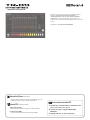 1
1
-
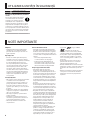 2
2
-
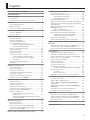 3
3
-
 4
4
-
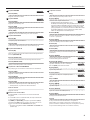 5
5
-
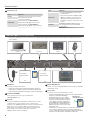 6
6
-
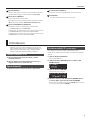 7
7
-
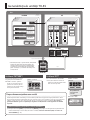 8
8
-
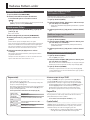 9
9
-
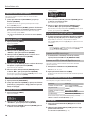 10
10
-
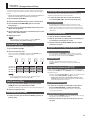 11
11
-
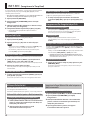 12
12
-
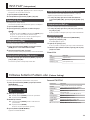 13
13
-
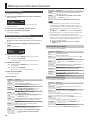 14
14
-
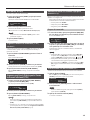 15
15
-
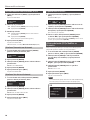 16
16
-
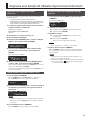 17
17
-
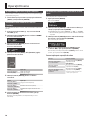 18
18
-
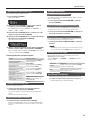 19
19
-
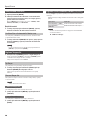 20
20
-
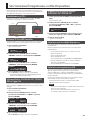 21
21
-
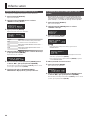 22
22
-
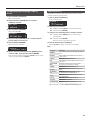 23
23
-
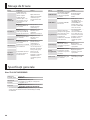 24
24
Roland TR-8S Manual de utilizare
- Categorie
- Pianele digitale
- Tip
- Manual de utilizare
Lucrări conexe
-
Roland TB-3 Manual de utilizare
-
Roland TR-09 Manual de utilizare
-
Roland DJ-505 Manual de utilizare
-
Roland JUNO-Gi Manual de utilizare
-
Roland E-A7 Manual de utilizare
-
Roland SP-404A Manual de utilizare
-
Roland Fantom Manual de utilizare
-
Roland DJ-202 Manual de utilizare
-
Roland Juno-Stage Manual de utilizare
-
Roland DJ-808 Manual de utilizare